暨昨天的Function Compute介紹後,今天就準備要來進實作啦!
準備好的話,就讓我們開始吧!
實戰演練:
進入函數計算FC控制台,在服務及函數裡建立服務,並進入剛建立好的服務。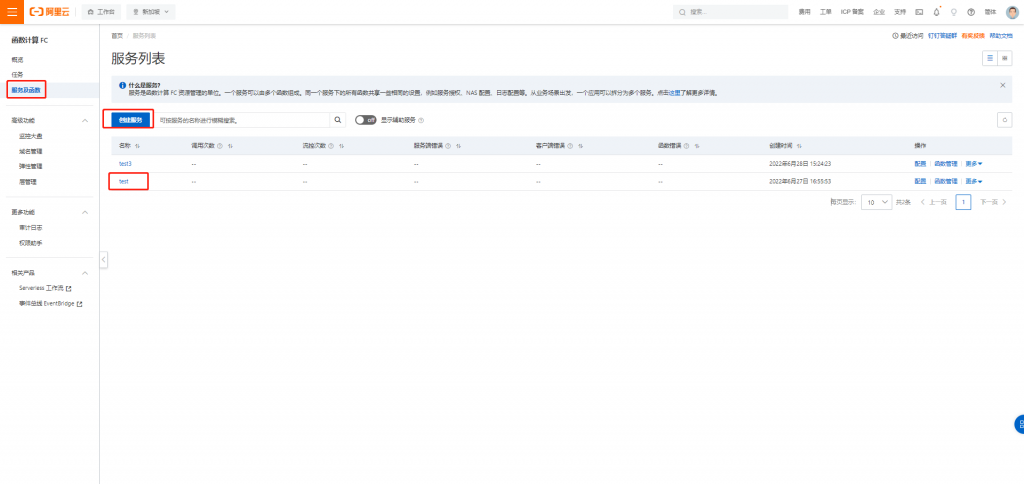
建立好服務後,需要創建函數可以看到有很多種應用情境可以選擇,這裡筆者希望將docker啟在函數上,選擇使用容器鏡像創建,這裡透過 docker push 將 imgproxy 的 images 推上阿里雲的 ACR ,ACR的使用這裡就不加以說明後續筆者會再次提到這個應用。
這裡注意 imgproxy 的官方文件預設使用的 port 為 8080,因此將監聽端口改為 8080 ,觸發處理選擇 HTTP 請求。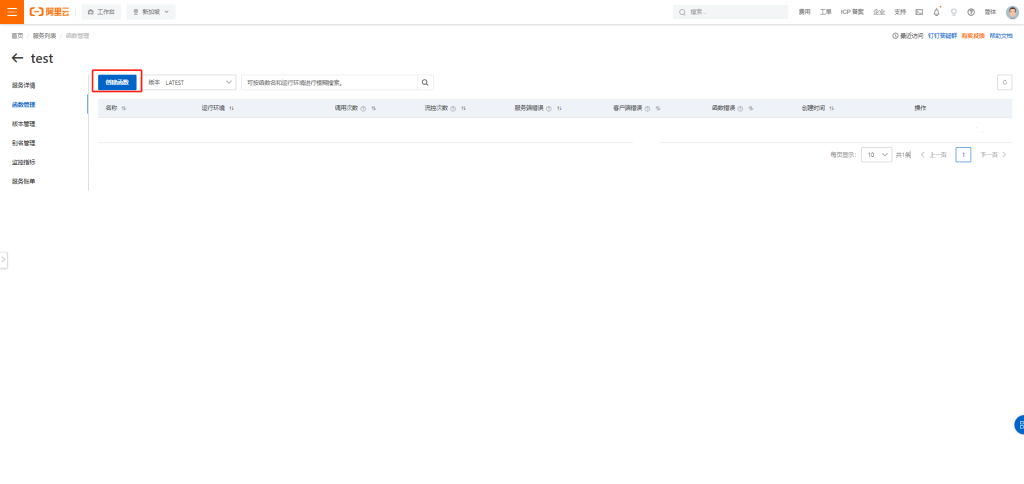
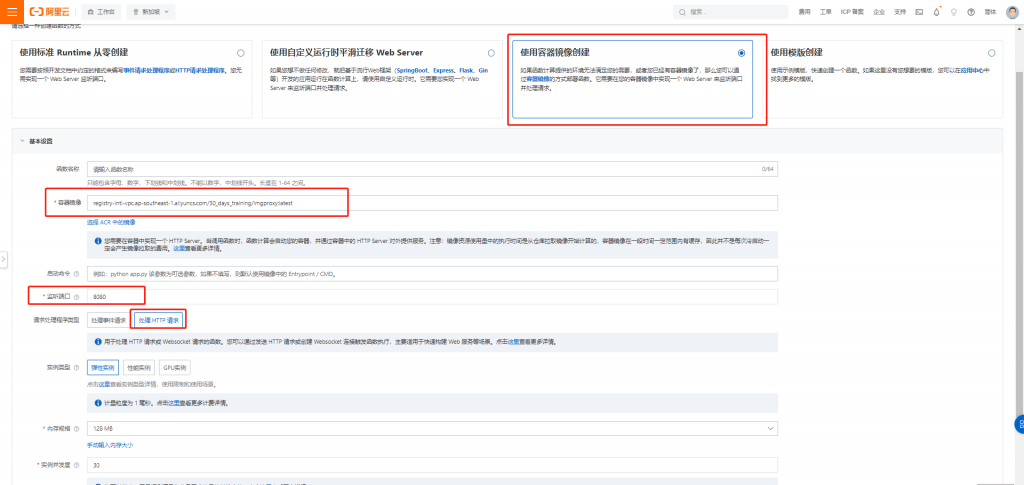
函數建立完後,點擊進入函數詳情,這裡我們可以直接測試函數是否正常運行,選擇測試函數配置測試請求,這裡我們使用 GET 請由一個網路上的圖片並加入參數 resize 圖片。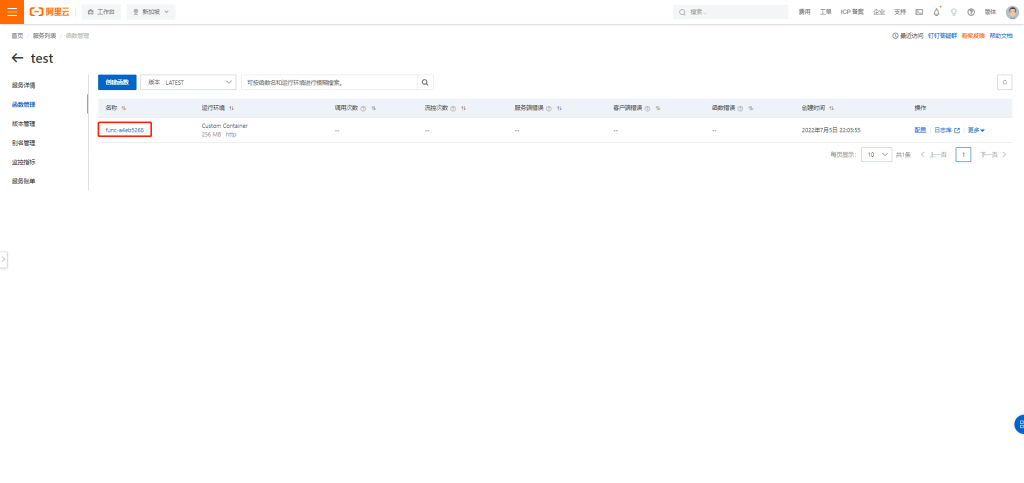
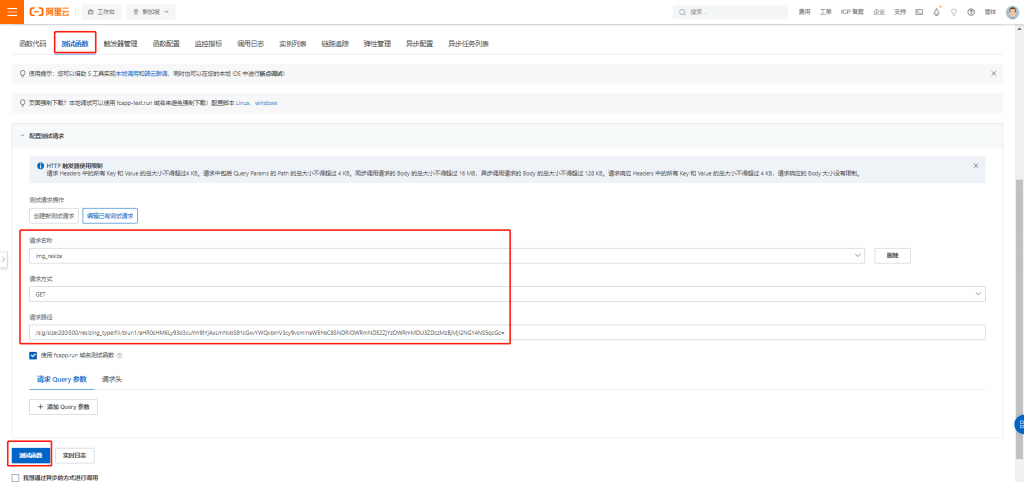
進行測試函數得到 request Status Code 200 成功,可以檢視日志輸出結果!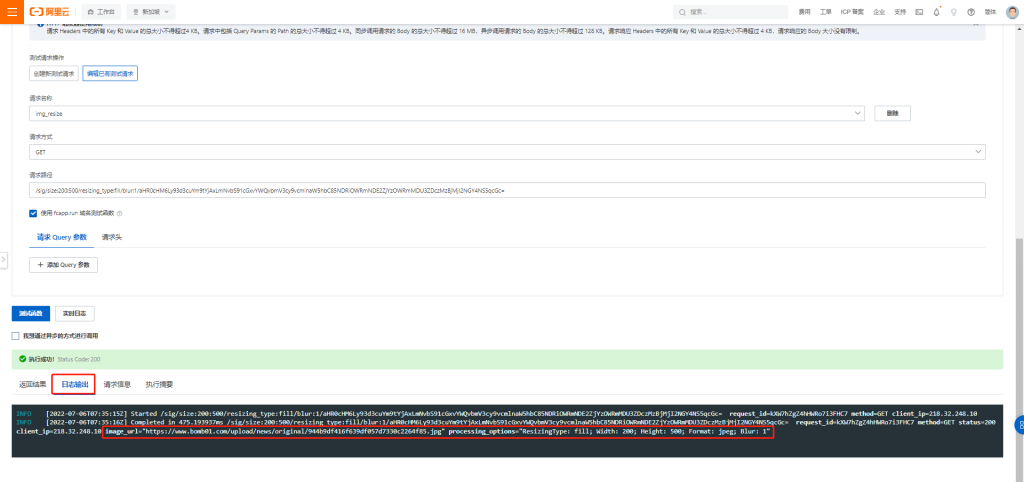
在執行摘要有很棒的參考可以評估該次測試執行函數所使用的時間及記憶體使用量!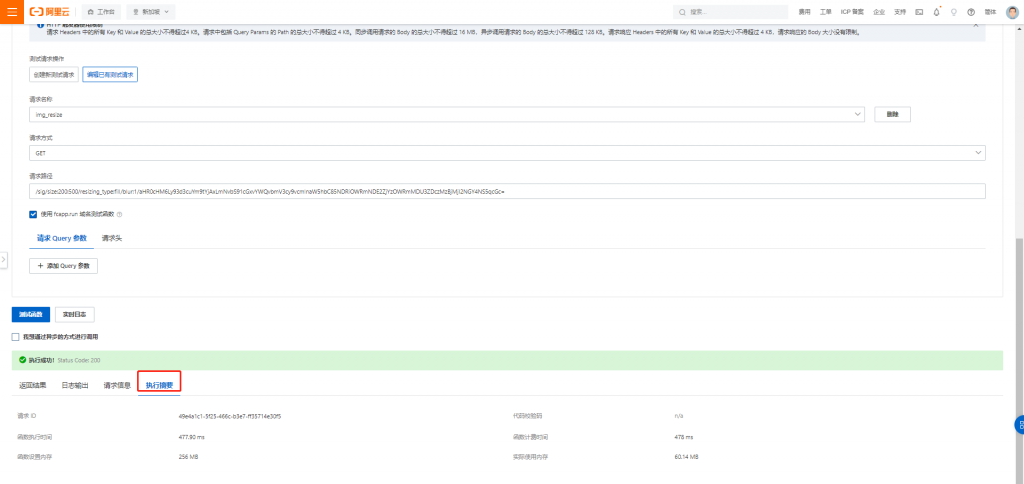
接下來筆者希望在遊覽器上觸發函數,選擇觸發器管理可以看到 HTTP 觸發器的公網訪問地址,但限制您不能直接使用阿里雲預設提供的在遊覽器開啟,因此我們需要為該函數配置上一個自定義的網域,退出函數及服務並選擇域名管理。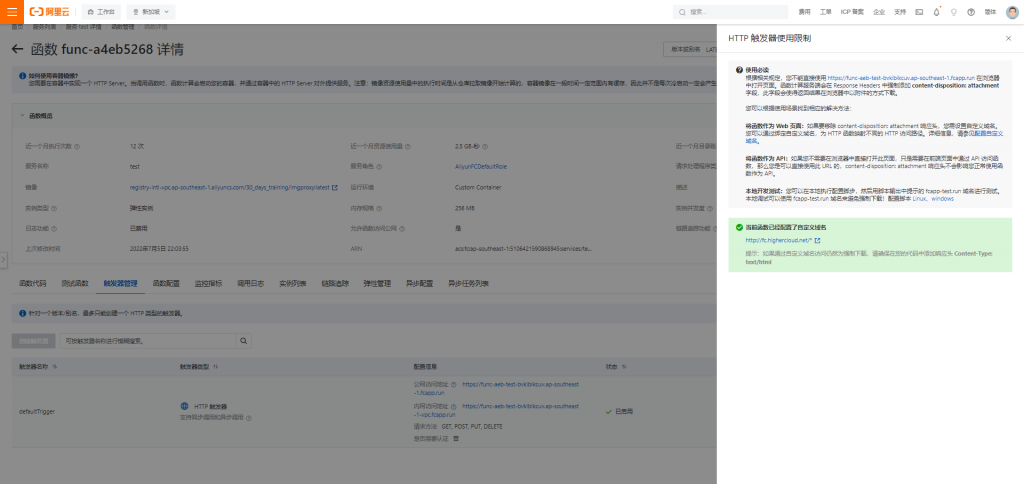
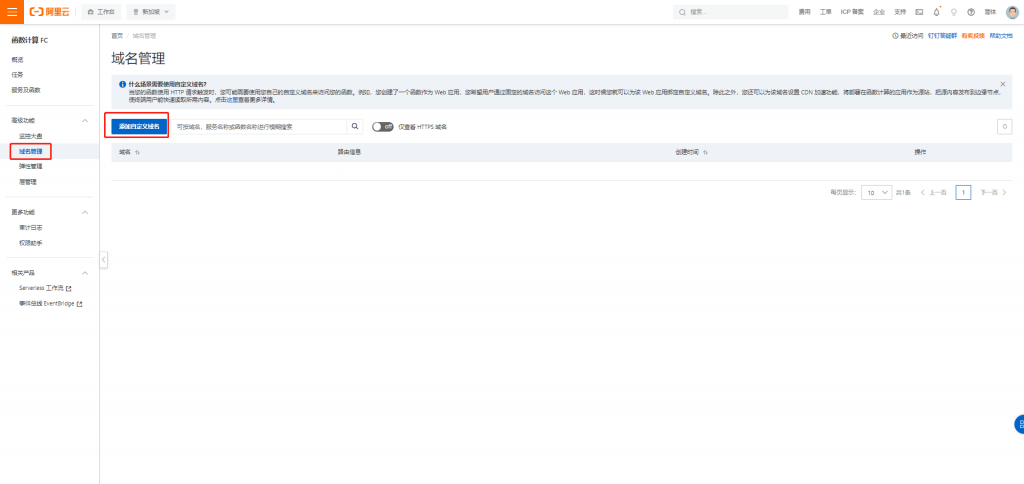
配置需要提供給函數使用的域名並將 CNAME 紀錄配置到該網域的紀錄上,這裡可以選擇是否需要配置 HTTPS 及 CDN ,注意在路由配置需要指定對應的服務名及函數版本。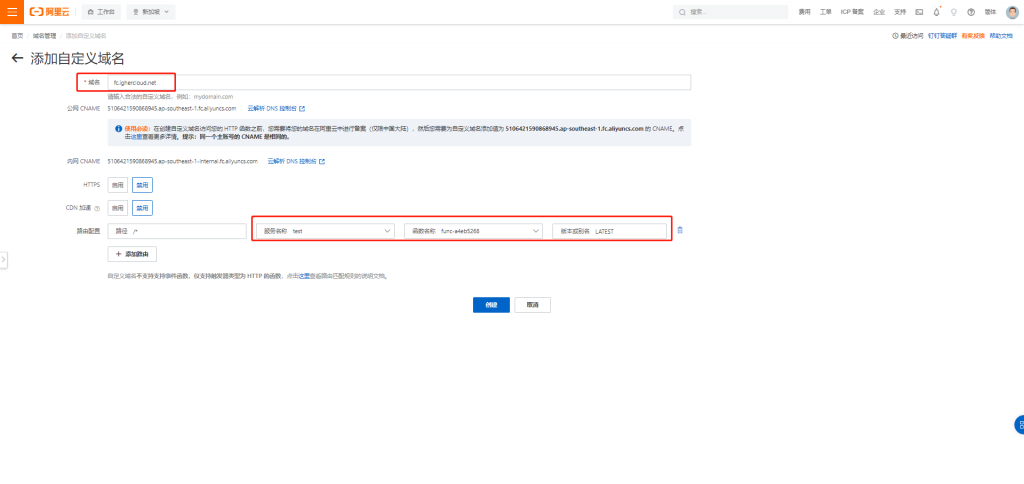
配置完成,在遊覽器嘗試連線,可以成功透過函數觸發裁切圖片!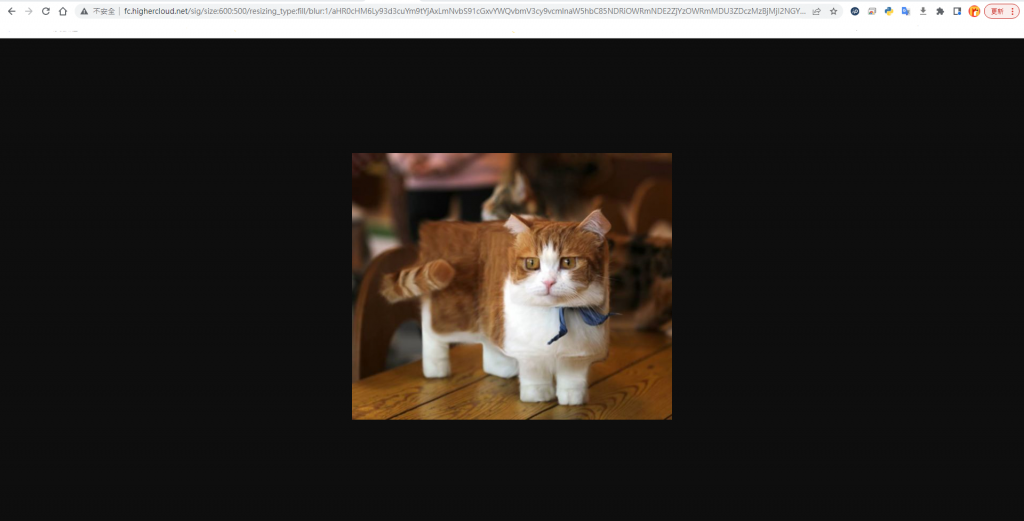
這邊可以發現用函數計算可以很快速的就佈署好專案測試,針對很多需要觸發的運算場景有很大的幫助!
好,接下來,我們就往Day13邁進吧!!!
